Dokumendiatribuudid ehk metaandmed on vastavat faili kirjeldavad või tuvastavad üksikasjad. Need sisaldavad dokumendi olemust või sisu iseloomustavaid üksikasju (nt pealkiri, autori nimi, teema ja märksõnad).
Kui lisate oma failile dokumendiatribuudid, saate faile hiljem hõlpsasti korraldada ja tuvastada. Nende atribuutide alusel saate dokumente ka otsida või neid oma dokumentidesse lisada.
Lisateave dokumendiatribuutide kohta
Dokumendiatribuute on nelja tüüpi.
-
Standardatribuudid – vaikimisi on Microsoft 365 dokumendid seostatud standardatribuutide komplektiga (autor, pealkiri ja teema). Oma dokumentide korraldamise ja tuvastamise hõlbustamiseks saate määrata nendele atribuutidele soovitud tekstväärtused. Näiteks Word saate müügidokumentidele märksõna "kliendid" lisamiseks kasutada atribuuti Märksõnad (nimetatakse ka siltideks). Seejärel saate selle märksõna abil otsida kõiki müügidokumente.
-
Automaatselt värskendatavad atribuudid . Need atribuudid hõlmavad nii failisüsteemi atribuute (nt faili maht või faili loomise või viimase muutmise kuupäevad) kui ka Microsoft 365 programmides hallatavat statistikat (nt sõnade või märkide arv dokumendis). Automaatselt värskendatavaid atribuute ei saa määrata ega muuta.
Failide tuvastamiseks või otsimiseks saate kasutada automaatselt värskendatud atribuute. Näiteks saate otsida kõiki faile, mis loodi pärast 3. augustit 2015, või kõiki faile, mida muudeti viimati eile.
-
Kohandatud atribuudid . Saate määratleda oma Microsoft 365 dokumentide jaoks täiendavad kohandatud atribuudid. Kohandatud atribuutidele saate määrata tekst-, aeg- või arvväärtusi, samuti väärtusi jah või ei. Saate valida loendist sobiva nime või määrata uue nime.
Lisateavet leiate artiklist Faili kohandatud atribuutide vaatamine või loomine
-
Dokumenditeegi atribuudid – need on atribuudid , mis on seostatud dokumenditeek dokumentidega veebisaidil või avalikus kaustas. Uue dokumenditeegi loomisel saate määratleda dokumendi teegispetsiifilised atribuudid ja määrata nende väärtuste jaoks reeglid. Kui lisate dokumenditeeki uue dokumendi, siis palutakse teil määrata väärtus kõigile nõutavatele atribuutidele või värskendada kõik valed atribuudid. Uute toodete ideesid koguvale dokumenditeegile saab näiteks määrata atribuudid Esitaja, Kuupäev, Kategooria ja Kirjeldus. Kui avate dokumenditeegis asuva dokumendi Word, Excel või PowerPoint, saate neid dokumenditeegi atribuute redigeerida ja värskendada, klõpsates nuppu Fail > Teave. Kõik dokumenditeegi nõutavad atribuudid on Word, Excel jaPowerPoint vahekaardil Teave punase äärisega liigendatud.
Kui soovite lisada need atribuudid oma Word dokumenti, lugege artiklit Failinime, kuupäeva, autori või muude dokumendiatribuutide lisamine päisesse või jalusesse.
Praeguse faili standardatribuutide kuvamine ja muutmine
-
Klõpsake menüüd Fail.
-
Klõpsake nuppu Teave.
-
Klõpsake lehe ülemises osas olevat linki Kuva ja redigeeri andmebaasi atribuute.
-
Klõpsake dialoogiboksis Atribuudid nende atribuutide vahekaarte, mida soovite kuvada või värskendada.
-
Klõpsake nuppu OK. Kõik tehtud muudatused salvestatakse automaatselt.
-
Andmebaasi naasmiseks klõpsake menüüd Fail.
-
Klõpsake menüüd Fail.
-
Klõpsake töövihiku atribuutide vaatamiseks kategooriat Teave.
-
Atribuutide lisamiseks või muutmiseks viige hiirekursor sellele atribuudile, mida soovite värskendada, ja sisestage soovitud teave.
-
Töövihikusse naasmiseks klõpsake uuesti menüüd Fail. Kõik tehtud muudatused salvestatakse automaatselt.
Valikulised toimingud:
-
Edasiste atribuutide vaatamiseks klõpsake lingile Kuva kõik atribuudid lehe allosas.
-
Atribuutide dialoogiboksi avamiseks, kus saate lisada või redigeerida kõiki atribuute korraga ning kuvada dokumendi teavet ja statistikat, klõpsake lehe ülaosas olevale nupule Atribuudid ning seejärel suvandile Täpsemad atribuudid.
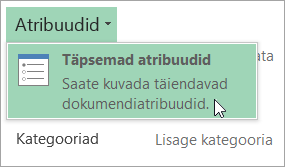
Vahekaardil Kokkuvõte saate lisada või muuta pealkirja, teemat, autorit, haldurit, ettevõtet, kategooriat, märksõnad (nimetatakse ka siltideks) ning kommentaare.
-
-
Klõpsake menüüd Fail.
-
Klõpsake esitluse atribuutide vaatamiseks kategooriat Teave.
-
Atribuutide lisamiseks või muutmiseks viige hiirekursor sellele atribuudile, mida soovite värskendada, ja sisestage soovitud teave.
-
Esitlusse naasmiseks klõpsake menüüd Fail. Kõik tehtud muudatused salvestatakse automaatselt.
Valikulised toimingud:
-
Edasiste atribuutide vaatamiseks klõpsake lingile Kuva kõik atribuudid lehe allosas.
-
Atribuutide dialoogiboksi avamiseks, kus saate lisada või redigeerida kõiki atribuute korraga ning kuvada dokumendi teavet ja statistikat, klõpsake lehe ülaosas olevale nupule Atribuudid ning seejärel suvandile Täpsemad atribuudid.
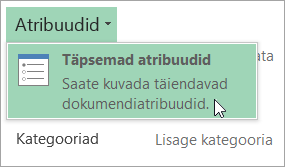
Vahekaardil Kokkuvõte saate lisada või muuta pealkirja, teemat, autorit, haldurit, ettevõtet, kategooriat, märksõnad (nimetatakse ka siltideks) ning kommentaare.
-
-
Klõpsake menüüd Fail.
-
Klõpsake projekti atribuutide vaatamiseks kategooriat Teave.
-
Atribuutide lisamiseks või muutmiseks viige hiirekursor sellele atribuudile, mida soovite värskendada, ja sisestage soovitud teave.
-
Projekti naasmiseks klõpsake uuesti menüüd Fail. Kõik tehtud muudatused salvestatakse automaatselt.
Valikulised toimingud:
Edasiste atribuutide või statistikate kuvamiseks klõpsake suvandile Projektiteave, mis paikneb lehe ülaosas, ning seejärel kas suvandile Täpsemad atribuudid või Projektistatistika.
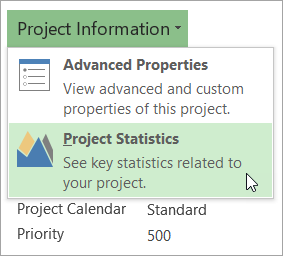
Vahekaardil Kokkuvõte olevas dialoogiboksis Atribuudid saate lisada või muuta pealkirja, teemat, autorit, haldurit, ettevõtet, kategooriat, märksõnad (nimetatakse ka siltideks) ning kommentaare.
-
Klõpsake menüüd Fail.
-
Klõpsake atribuutide vaatamiseks kategooriat Teave.
-
Publikatsiooni naasmiseks klõpsake uuesti menüüd Fail. Kõik tehtud muudatused salvestatakse automaatselt.
Valikulised toimingud:
Atribuutide dialoogiboksi avamiseks, kus saate lisada või redigeerida kõiki atribuute korraga ning kuvada dokumendi teavet ja statistikat, klõpsake lehe ülaosas olevale nupule Publikatsiooni atribuudid ning seejärel suvandile Täpsemad atribuudid.
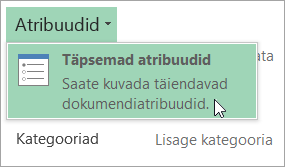
Vahekaardil Kokkuvõte saate lisada või muuta pealkirja, teemat, autorit, haldurit, ettevõtet, kategooriat, märksõnad (nimetatakse ka siltideks) ning kommentaare.
-
Klõpsake menüüd Fail.
-
Klõpsake atribuutide vaatamiseks kategooriat Teave.
-
Atribuutide lisamiseks või muutmiseks viige hiirekursor sellele atribuudile, mida soovite värskendada, ja sisestage soovitud teave.
-
Publikatsiooni naasmiseks klõpsake uuesti menüüd Fail. Kõik tehtud muudatused salvestatakse automaatselt.
Valikulised toimingud:
-
Atribuutide dialoogiboksi avamiseks, kus saate lisada või redigeerida kõiki atribuute korraga ning kuvada dokumendi teavet, klõpsake lehe ülaosas olevale nupule Atribuudid ning seejärel suvandile Täpsemad atribuudid.
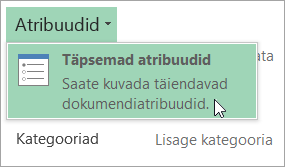
Vahekaardil Kokkuvõte saate lisada või muuta atribuute, nagu näiteks pealkirja, teemat, autorit, haldurit, ettevõtet, kategooriat, märksõnad (nimetatakse ka siltideks) ning kommentaare.
-
Kui soovite lisada lingi seotud dokumentidele, klõpsake lehe Teave allosas olevat nuppu Seotud dokumendid ja siis nuppu Lisa link seostuvale dokumendile.
-
-
Klõpsake menüüd Fail.
-
Klõpsake dokumendi atribuutide vaatamiseks kategooriat Teave.
-
Atribuutide lisamiseks või muutmiseks viige hiirekursor sellele atribuudile, mida soovite värskendada, ja sisestage soovitud teave. Pange tähele, et mõne metaandme puhul, nagu näiteks autor, peate tegema atribuudil paremklõpsu ning valida kas suvand Eemalda või Redigeeri.
-
Dokumenti naasmiseks klõpsake uuesti menüüd Fail. Kõik tehtud muudatused salvestatakse automaatselt.
Valikulised toimingud:
-
Edasiste atribuutide vaatamiseks klõpsake lingile Kuva kõik atribuudid lehe allosas.
-
Atribuutide dialoogiboksi avamiseks, kus saate lisada või redigeerida kõiki atribuute korraga ning kuvada dokumendi teavet ja statistikat, klõpsake lehe ülaosas olevale nupule Atribuudid ning seejärel suvandile Täpsemad atribuudid.
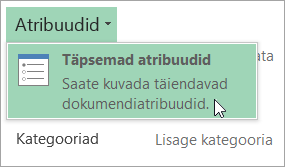
Vahekaardil Kokkuvõte saate lisada või muuta pealkirja, teemat, autorit, haldurit, ettevõtet, kategooriat, märksõnad (nimetatakse ka siltideks) ning kommentaare.
-
Praeguse faili kohandatud atribuutide kuvamine ja loomine
Kohandatud atribuudid on Microsoft 365 dokumendi jaoks määratletud atribuudid. Kohandatud atribuutidele saate määrata tekst-, aeg- või arvväärtusi, samuti väärtusi jah või ei. Saate valida loendist sobiva nime või määrata uue nime.
-
Klõpsake menüüd Fail.
-
Klõpsake nuppu Teave.
-
Klõpsake lehe ülaosas olevat nuppu Atribuudid ja seejärel nuppu Täpsemad atribuudid.
Märkused:
-
Valige Accesskäsk Kuva ja redigeeri andmebaasi atribuute
-
Valige ProjectProjecti teave
-
Publisher valige Publikatsiooni atribuudid
-
Praegu ei saaVisio failide jaoks kohandatud atribuute kuvada ega luua
-
-
Klõpsake vahekaarti Kohandatud.
-
Tippige väljale Nimi kohandatud atribuudi nimi või valige mõni loendis olev nimi.
-
Valige loendist Tüüp lisatava atribuudi andmetüüp.
-
Tippige väljale Väärtus atribuudi väärtus. Sisestatav väärtus peab ühtima loendis Tüüp tehtud valikuga. Kui valite loendist Tüüp näiteks väärtuse Arv, peate väljale Väärtus tippima arvu. Atribuuditüübiga mitteühtivad väärtused salvestatakse tekstina.
-
-
Klõpsake nuppu OK.










